こんにちは、きつね(@gijutsujin) です。
今回は、ようやく手に入れた Logicool MX KEYS MINIの実機使用レビューです。
MX KEYS MINIは、MX KEYSのテンキーレス版として発売開始前から気になっていた商品です。
もともと、私はテンキーをあまり使わないので、今まではエレコム Bluetooth コンパクト キーボード TK-FBM119KBKを使用していました。
エレコムのキーボードも価格以上の仕事してくれて大変満足していました。
しかし、スリープからの復帰の遅さと、やはりMX KEYS MINIを使ってみたいとの欲求が爆発してしまい、購入に踏み切りました。
今回の記事では、MX KEYS MINIをご購入を検討されている方向けに、実際に使用してみた感想や新しい機能をこの記事にまとめてみました。
Bluetooth接続について復帰からの速さは同なのか?新しい接続方式の「Logi Bolt」の接続はどおなのか?
その点を詳しくレビューします。
 きつね
きつね本当にいいキーボードに会えた気がします!
もし、この製品にご興味があるようでしたら、ご購入の際の検討材料にしていただければ幸いです!
それでは、始めます!


- Insertキーの誤操作からの解放!
- 接続先切り替え時からの接続や、スリープからの復帰が速い!
- ミュートがキーボードで操作できる!
- 今のところ、特になし!


製品仕様
製品仕様アウトライン





最初はMX KEYS MINIの製品仕様を見ていきましょう!
製品仕様
| 製品名 | Logicool® MX Keys Mini Minimalist Wireless Illuminated Keyboard |
| カラー | グラファイト、ペイルグレー、ローズ |
| 型番 | KX700GR、KX700PG、KX700RO |
| 参考価格 | ¥15,950(税込) |
| 発売日 | 2021年11月11日 |
| 保証期間 | 2年間 |
| 本体サイズ(横x奥行x高さ) | 296mm x 132mm x 21mm |
| 本体重量(電池含む) | 506g |
| キーレイアウト | 83キー日本語レイアウト |
| キー構造/デザイン | パンタグラフ |
| キーピッチ | 19.0mm |
| キーストローク | 1.8mm |
| 押下圧 | 60±20g |
| その他機能 | スマートイルミネーション(近接センサー、自動バックライティング機能) Easy-Switch™ボタン(接続された3台の対応デバイスを簡単に切り替え) 絵文字キー、ミュート設定・解除キー |
| 使用電池 | 内蔵充電式リチウムポリマー電池 |
| フル充電時間 | 4時間 |
| 電池寿命 | フル充電で最大10日間、バックライトをオフにした場合は最大5か月間 |
| 操作距離 | 10m |
| 対応OS | Bluetooth Low Energy対応デバイス:Windows 10以降、macOS 10.15 以降、iOS13.4以降、iPad OS 14以降、Linux、Chrome OS、Android 5.0以降 |
| 互換性 | Logi Bolt USBレシーバー(別売)に対応しています。 Logi Bolt ワイヤレス製品は、他のロジクールUSBレシーバーとはペアリング出来ません |
| 接続サポート | 2.4GHz Logi Bolt USBレシーバー、Bluetooth Low Energyテクノロジー |
| 同梱物 | 製品本体、USB-A to C充電ケーブル、保証規定、保証書 |
本体重量
この製品の特長は、本体重量ではないでしょうか?
本体重量は電池を含めて506gと、水の入った500ml ペットボトルと同じくらいの重量です。



今まで使っていたエレコムのキーボードは約455gです。
50gの差が、質感やタイピングの感覚に大きく影響しています。


内蔵バッテリー
本体上部の黒くなっている所には、バッテリーが入っています。
そして、それが適度な重量を生み、キーボードに傾斜をつけるスタンドにもなっています。
本体の高さが21mmですので、傾斜角度もタイピングをするには丁度良い角度です。


電池は内蔵タイプで、充電はUSB-Cポートが本体にありまして、ここにケーブルをさして充電します。
隣は、電源スイッチ。
カラー









カラーは3色展開。私はグラファイトを購入しました。
Logi Bolt
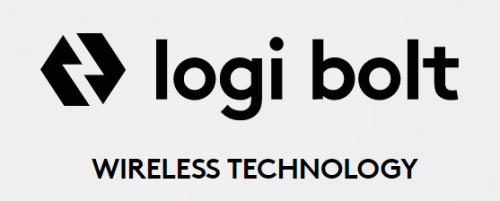
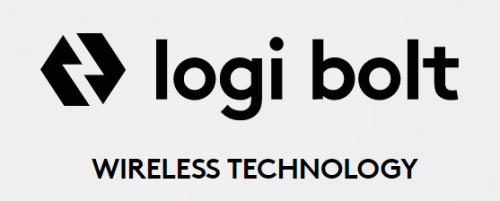
MX KEYS MINIはBluetooth接続のほかに、新しいLogi Boltワイヤレステクノロジーといって、Bluetooth Low Enagyという技術をつかった接続方式です。
メリットとしては、セキュリティの向上と安定した接続性との事で、通常のBluetoothでの接続や、Unifyingテクノロジーで使っていた2.4Ghzでの無線通信よりも高性能な接続方式になります。





ちなみに、Logi Bolt テクノロジーは前述したUnifyingテクノロジーとは互換性がないので、ご注意ください。
また、MX KEYS MINIはUnifyingには対応していませんので、こちらもご注意願います。
Logicoolのホームページを見ると、このMX KEYS MINI以外では従来品でも”For Business” という通常品とは違うキーボードやマウスはLogi Bolt に対応しているようです。
すこしややこしいので、詳しくはLogicoolホームページをご確認ください。



製品一覧にLogi Boltのロゴがついた製品が対応製品の目印になります。
詳しくは、こちらにLogi Boltに関するPDFの技術資料がありますので、ご興味がありましたら読んでみてください。
レビュー


開封・同梱物
開封


外箱はこのような感じ。
私はLogicoolのキーボードを以前から好んで使用しています。
今回初めて、MXシリーズを購入したのですが、箱からすでに安いモデルとは違います!


箱を開けるとこのような感じ。
キーボードがしっかりと包装紙で包装されています。



1万円以上するキーボードを購入したのが初めてだったので、この時が一番心躍りました!
同梱物


同梱物は
- キーボート本体
- 充電用ケーブル(Type-A & Type-C)
- 保証書
本体チェック


価格に相応の質感があってGood!
シルバーの本体筐体もベースはプラスチックですが、金属風の塗装も質感がとてもよく所有欲を満たしてくれます。
また、キートップの文字も印刷ではなく、裏からのLEDバックライトが透過するように白く色分けされた形で構成されています。
また、このキーボードはテンキーレスで しかも、Home/End, PageUp/PageDownなどのキーもないキーボードです。
その為、カーソルキーが右下にあったりBackSpaceの上にDelキーがきていたりと、若干変則ぎみですが、ノートパソコンのキーボードと同じような配列と理解していただければよいです。



私はよく InsertキーをDeleteキーと間違えて押してしまう癖があり、
消したつもりが上書きになっていて”イラッ”とさせられていたので、
これも解消できました!


今回のモデルでは、Windows用やMac専用といった分け方はしておらず、Windows用のスタート/ALTキーとMac用のCmd/Optキーがそれぞれ写真のような形で、キーに配置されています。
Bluetooth接続
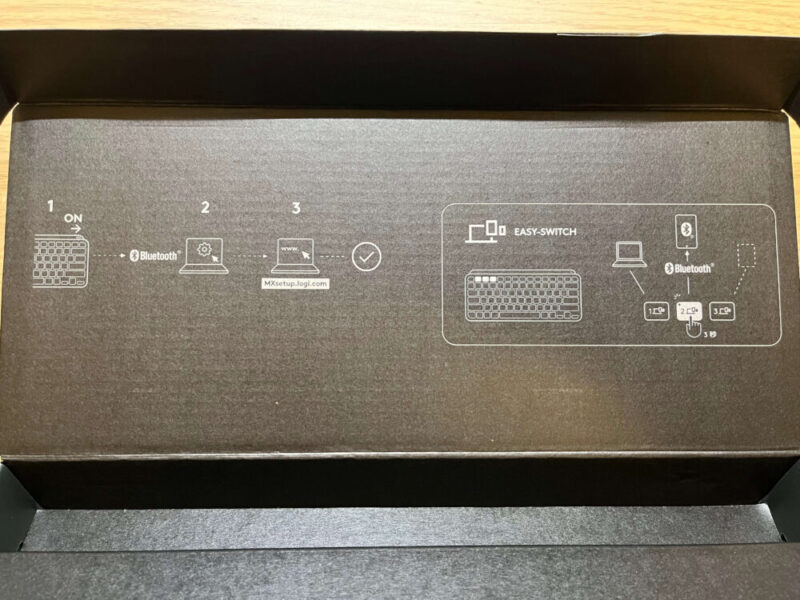
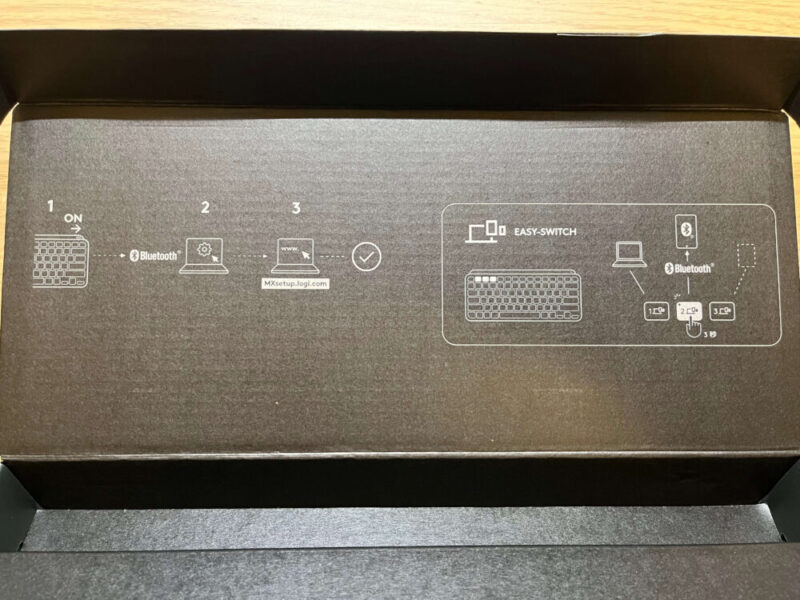
PCやタブレットなどとの接続は、Bluetoothです。
接続方法は箱のフタの裏に記載があります。
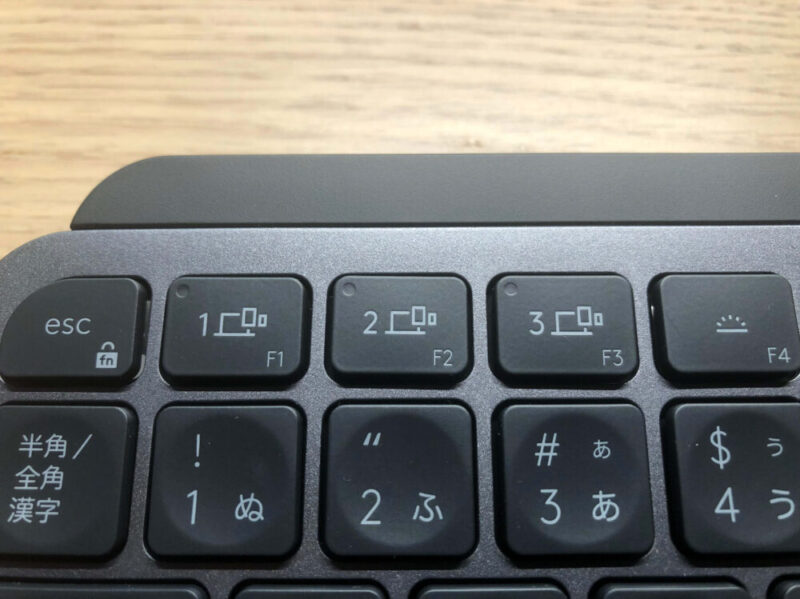
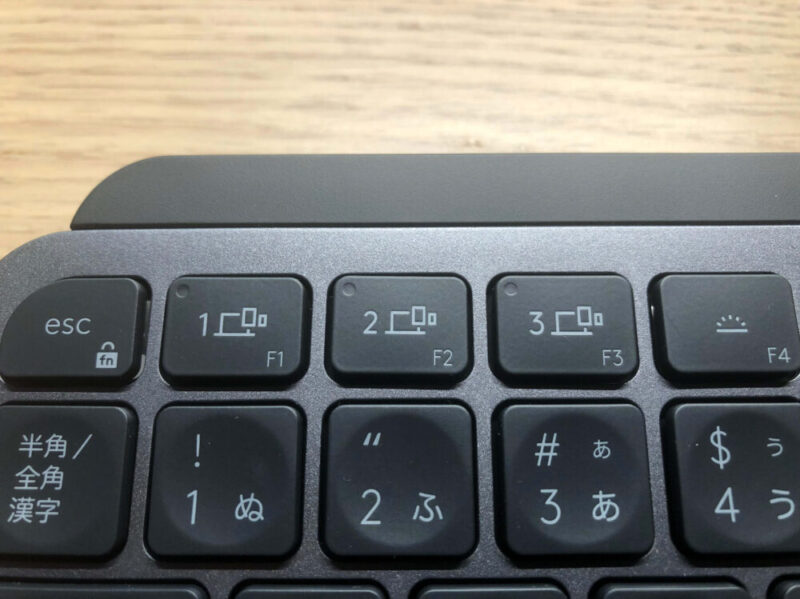
MX KEYS MINIは最大3台までのホストデバイス(PCやスマホ、タブレットなど)を登録する事が出来ます。
それぞれの、ホストへの接続の切り替えはこのキーを押すことで瞬時に切り替わります。



私は仕事用とプライベート用の2台を使用しているので、
1番はプライベート用PC
2番を仕事用PC
に接続できるように設定しています。
また、Bluetoothキーボードはしばらく使っていない場合は、電池の消費を抑える為、スリープモードに入ります。
MX KEYS MINIも当然スリープに入るが、復帰が早い!
この理由は、キーボード内部に近接センサーが内蔵されていて手が近づいた事を検出しスリープ復帰の動作に入る為、実際にキーを押すときにはすでに再接続されている状態にあるという事だろう。
エレコムのキーボードを使っていた時は、スリープからの復帰に時間がかかっていて10数秒程度は待たされていました。
それが、2,3秒でサクッと復帰するので、いままで不満に思っていたことがスッと解消しました。
こうした点から、ロジクール製品はBluetooth接続についてはNo.1の性能を誇っていると言えるだろう。
Logi Bolt接続
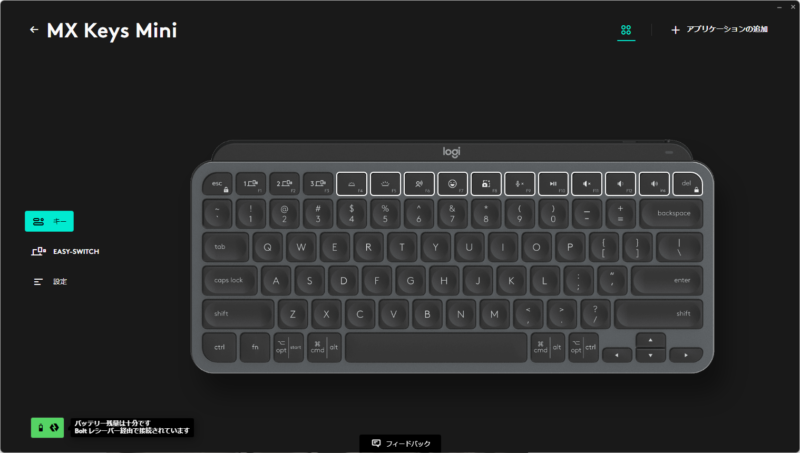
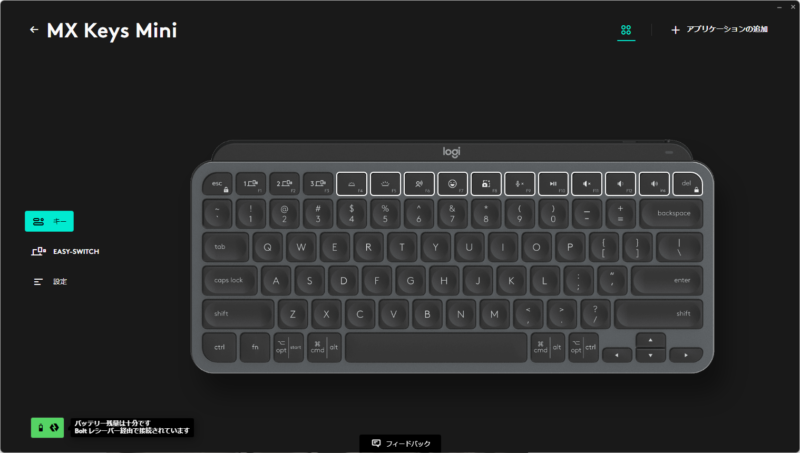
MX Keys Miniは、新しいLogi Boltにも対応しています。
Logi Boltで接続する際は、Logi Options+を使用して接続します。
接続する際は、ソフトウェアで表示されているキーを押す事で認証し接続します。
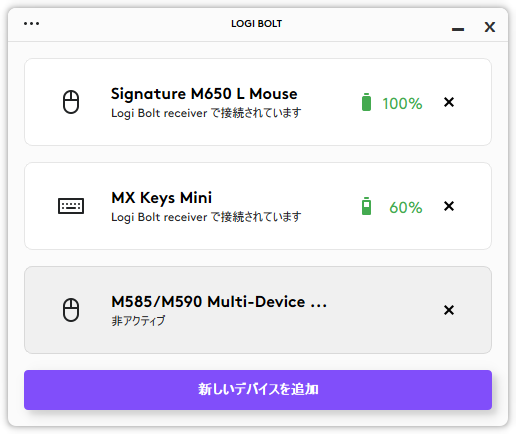
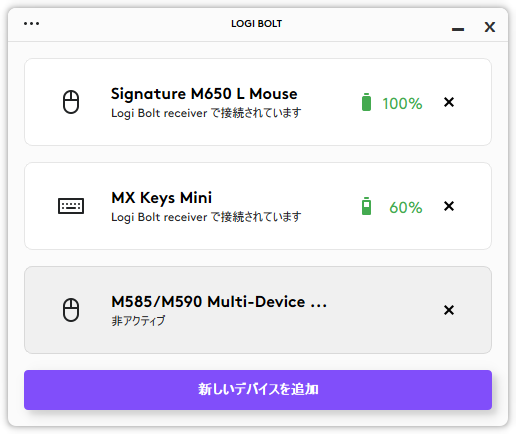



Logi Boltで接続すると、Bluetooth 接続をしている時に発生していた、スリープからの復帰によるタイムラグがあったのですが、それを感じません。これはいいですよ!
\ ダウンロードはこちら! /
タイピング


タイピングはとても自然な感じでタイピングが出来ます。
もともとノートPCのキーボードが好みだったので、キーストロークが1.8mmというこのキー仕様は
私にはピッタリだったという事になります。
キー構造はパンタグラフ式ですので、メカニカルのようなカチカチする音はしませんし、メンブレンキーのようなブヨブヨした感じもないです。
タイピング音は抑えつつ、しっかりとした打鍵感があって、非常に良いです。


キーの下にはLEDがあり、バックライトとして下から点灯します。
LEDの光量は7段階で調整可能です。
バックライトの点灯はバッテリーライフにも影響します。
| バックライトの状態 | 使用可能期間 |
|---|---|
| バックライト使用時 | 最大 10 日間 |
| バックライト未使用時 | 最大 5 か月間 |
ファンクションキー


ファンクションキーはそれぞれ、他の機能と共有して使用します。
- LEDバックライトコントロール
- ディクテーション
- 絵文字メニュー
- スクリーンショットツール
- マイクをミュート
- オーディオコントロール
充電中で使える?


MX Keys Miniはバッテリーが減少するとLEDランプが赤く光りユーザーに充電を促してくれます。
また、USB-Cで充電をしている時でも、キーボードの操作は継続して使用する事が出来ます。



使用中にバッテリー切れを起こしても、充電しながらキー入力が出来るのは助かります。
Logicool Option
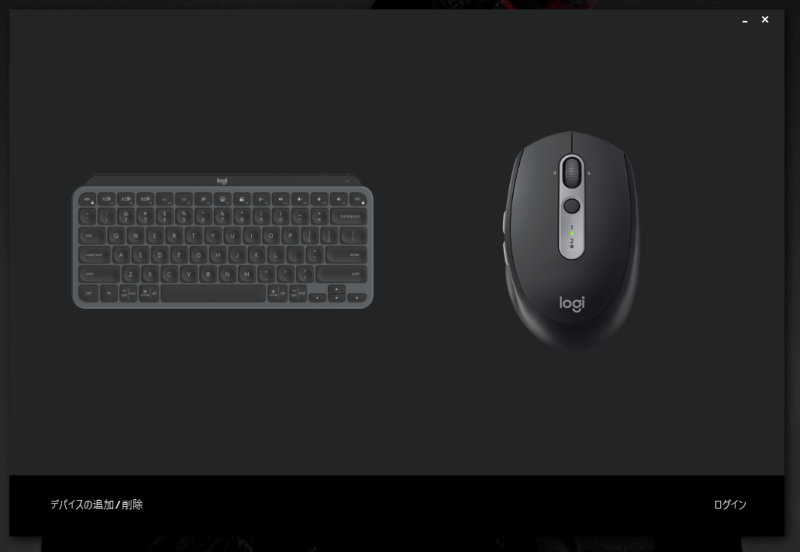
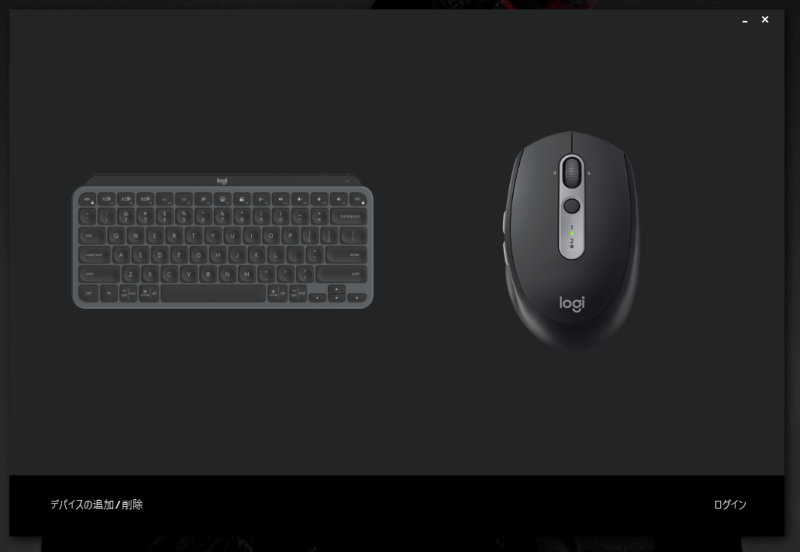
Logicool Optionは対応するキーボードやマウスの キーやボタンの操作の設定を変更させるためのツールです。
私は、M590というマウスも持っていて、このマウスもLogicool Option対応機種なので、この様にデバイス選択できるように、キーボードと一緒に出てきます。
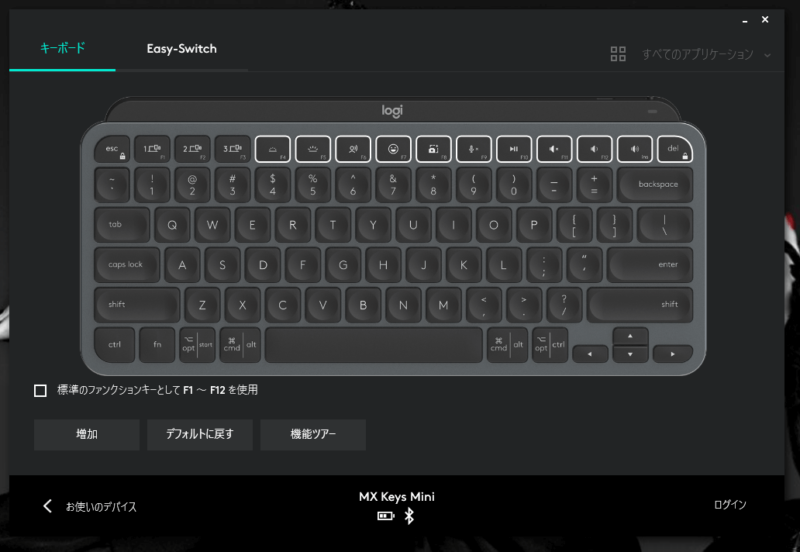
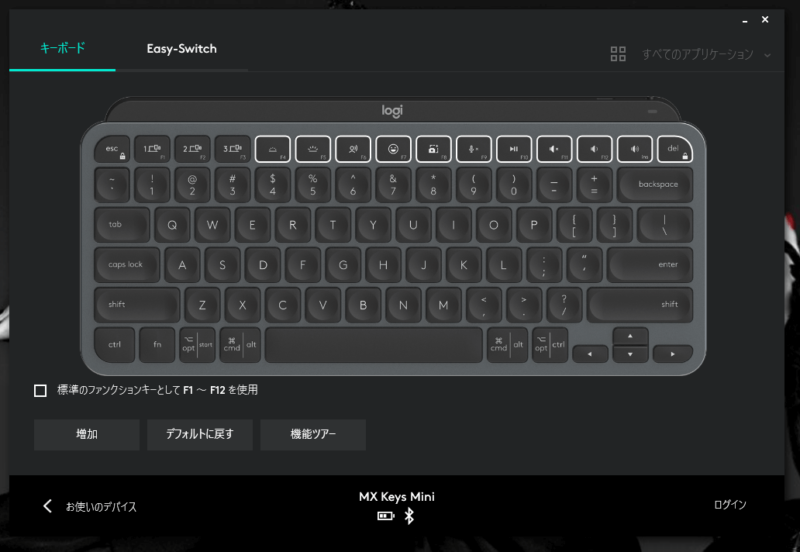
Logicool Optionを開き、MX KEYS MINIを選択すると、上図のようなキーボードが現れます。
そのキーボードの白く囲まれたキーに、それぞれ別の機能(ホームボタンやメールソフト起動など)を割り当てる事も出来ます。



私はとりあえずデフォルトのままで使用します。
オーディオ関連のキーがあるのはうれしくて、何気にミュートボタンが結構ポイント高いです。
また、ボリュームコントロールもキーボードで出来るようになったのはGoodです。
まとめ
今回、念願のMX KEYS MINIを購入しました。
総評
実際に使って見ての感想は、
Logicoolのキーボードは本当によくできていると思います。
製品サポートも私は信頼していて、過去にキーボードを水濡れさせてしまった場合も、保証期間中とはいえ過失での水濡れで修理を依頼したのですが、新品を送付していただきました。
そういった点で行っても、私はLogicoolさんい絶大な信頼を寄せています。
皆さんも、キーボードやマウスえらびに迷ったら、Logicoolさんの製品を試してみるのをオススメします!(ステマじゃないですよ。本心です!)
以上にです。
最後まで読んで頂きましたてありがとうございました!
この記事についてのご意見やご感想は、コメント欄かお問い合わせフォームから宜しくお願い致します。




コメント